Analytics เป็นฟีดข้อมูลที่ออกแบบมาเพื่อให้สถิติที่สามารถนำไปใช้เป็นข้อมูลที่มีความหมายเกี่ยวกับความสำเร็จของโครงการ ฯลฯ โดยการตรวจสอบสถิติที่จัดทำโดยการวิเคราะห์ในช่วงเวลาหนึ่ง คุณสามารถดูได้ว่าการเปลี่ยนแปลงบางอย่างมีผลกระทบอย่างไรและมีผลในเชิงบวกหรือไม่ และขนาดของผลกระทบนั้นยิ่งใหญ่ตามที่คาดไว้หรือไม่
Slack มีชุดการวิเคราะห์สามชุด ภาพรวมพื้นที่ทำงาน การวิเคราะห์ช่อง และการวิเคราะห์ผู้ใช้ การวิเคราะห์ช่องทางนำเสนอข้อมูลเชิงลึกเกี่ยวกับการใช้งานช่องสาธารณะแต่ละช่องในพื้นที่ทำงานของคุณ แม้ว่าการเข้าถึงการวิเคราะห์อาจถูกจำกัดสำหรับผู้ใช้บางราย แต่พื้นที่ทำงานทั้งหมดมีฟังก์ชันการวิเคราะห์พื้นฐานบางส่วน ในขณะที่สถิติจำนวนมากถูกจำกัดไว้เฉพาะพื้นที่ทำงานแบบชำระเงิน
เพื่อให้สามารถเข้าถึงการวิเคราะห์พื้นที่ทำงาน Slack คุณต้องคลิกที่ชื่อพื้นที่ทำงานที่มุมบนขวาก่อน ถัดไป ในเมนูแบบเลื่อนลง ให้เลือก "เครื่องมือ" จากนั้นเลือก "การวิเคราะห์" เพื่อเปิดการวิเคราะห์ภาพรวมพื้นที่ทำงานในแท็บใหม่
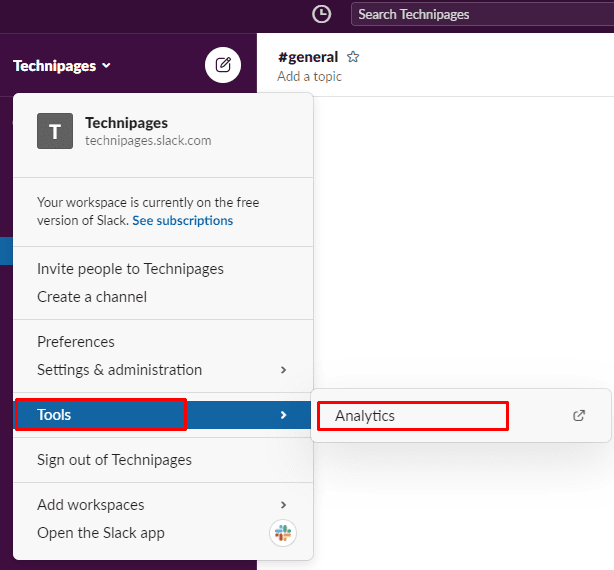
หากต้องการดูการวิเคราะห์ช่อง ให้สลับไปที่แท็บ "ช่อง" พื้นที่ทำงาน Free Tier สามารถดูรายการช่องสาธารณะทั้งหมดในพื้นที่ทำงาน วันที่สร้างช่อง วันที่ของ กิจกรรมล่าสุดในช่อง จำนวนสมาชิกทั้งหมดในช่อง และจำนวนข้อความทั้งหมดที่โพสต์ใน ช่อง.
เคล็ดลับ: สถิติ "ข้อความที่โพสต์" จะรวมข้อความจากทุกแหล่งรวมทั้งบ็อตและแอป
พื้นที่ทำงานแบบชำระเงินสามารถเลือกคอลัมน์เพิ่มเติมได้โดยใช้ปุ่ม "แก้ไขคอลัมน์" ซึ่งรวมถึงจำนวนสมาชิกเต็มในช่องและจำนวนผู้ใช้ที่รับเชิญ
เคล็ดลับ: สมาชิกผู้เยี่ยมชมเป็นคุณลักษณะที่จำกัดเฉพาะพื้นที่ทำงานระดับที่ต้องชำระเงิน
พื้นที่ทำงานแบบชำระเงินสามารถดูจำนวนข้อความที่โพสต์โดยสมาชิกของช่องโดยเฉพาะ แทนที่จะเป็นบอท ฯลฯ สถิติ “สมาชิกที่โพสต์” จะแสดงจำนวนสมาชิกที่โพสต์ในช่อง “สมาชิกที่ดู” แสดงจำนวนสมาชิกที่อ่านข้อความในช่อง “เพิ่มปฏิกิริยา” แสดงจำนวนปฏิกิริยาที่เพิ่มไปยังข้อความในช่อง “สมาชิกที่ตอบสนอง” ให้จำนวนสมาชิกที่ใช้การโต้ตอบข้อความ
เคล็ดลับ: สถิติทั้งหมดอ้างอิงถึงข้อมูลในกรอบเวลาที่ระบุในกล่องดรอปดาวน์ที่ด้านบนขวาของรายการ
สถิติ “การเปลี่ยนแปลงในสมาชิกที่โพสต์” จะแสดงการเปลี่ยนแปลงในจำนวนสมาชิกที่โพสต์ข้อความอย่างน้อยหนึ่งข้อความในช่องในช่วงสามสิบวันที่ผ่านมาเมื่อเทียบกับสามสิบวันก่อนหน้า
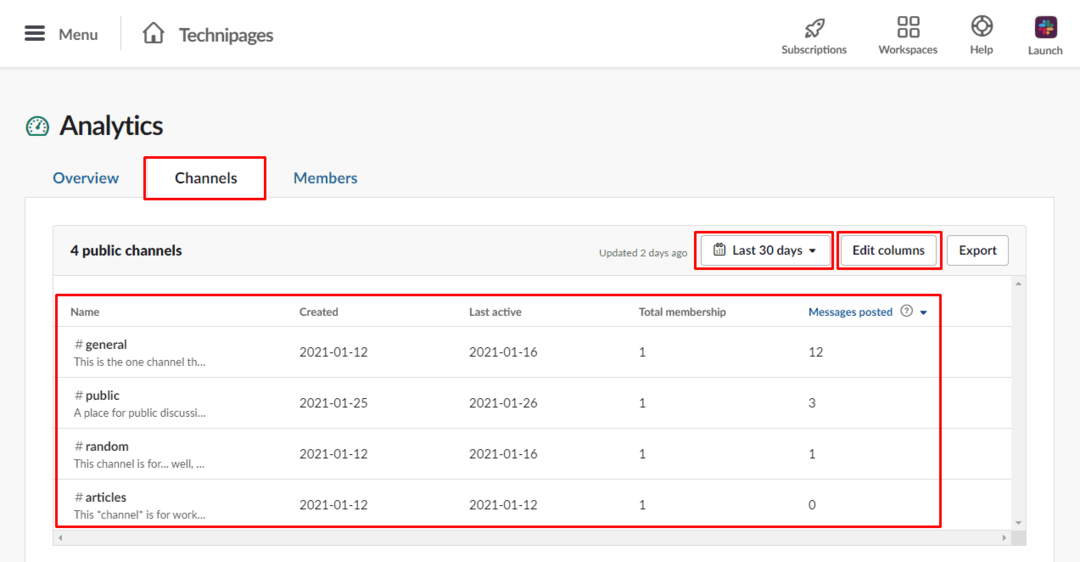
Analytics สามารถให้ข้อมูลเชิงลึกเกี่ยวกับข้อมูลและรูปแบบการใช้งานที่ช่วยให้คุณระบุแนวโน้มและความสนใจทั่วไปได้ โดยทำตามขั้นตอนในคู่มือนี้ คุณจะสามารถเข้าถึงการวิเคราะห์ช่อง Slack และตรวจสอบสถิติตามแต่ละช่องได้